歌词抱一抱亲一亲:给照片添加蓝天白云的方法
来源:百度文库 编辑:中财网 时间:2024/04/29 04:27:18
2010-05-10 19:43:31| 分类:ps技巧 | 标签: |字号大中小
【.PS.教程】

给照片添加蓝天白云的方法
通常我们对于自己的照片背景非常不满意,人像倒是可以,我们非常希望换一个背景图或是添加点点缀来修饰一下自己的照片,不用愁了,photoshop为您解决这个问题。下面我们就一起来看一下在背景图片上是如何添加蓝天白去的。昏暗的天空顿时变得明宽阔起来。
我们先来看一下两幅图片的对比效果:

原图片

修过的图片
给图片添加蓝天白云的步骤:
1.打开要加蓝天白云的照片。(如图一)

[图片1]
2.选择工具面板“魔术棒”,点击天空部分。(如图二)

[图片2]
3.点击天空部分后,只选择了大部分天空,以下有两种方法可以选择全部天空:其一,按住“shift”键多次点击其余天空部分,直到将全部天空选上。其二,在菜单栏点选“选择\选取相似”项,选取其余天空。(如图三)

(图三)
4.不管那种方法都要注意:一是最好将图片放大,以便看得清楚,将该选的天空都选上,否则加上蓝天后交界处会融合不自然;二是“魔术棒”的“容差”不要太大,过大可能会选上一些不该选取的部分。如果选上不该选取的部分,可以按住“Alt”键,用“工具面板“上的“索套”工具取消这部分选择。
将天空全部选定。(如图四)

(图四)
5.再打开一幅你想添加的蓝天白云图片。(如图五)

[图五]
6.点击“选择”菜单中的“全选”。(如图六)

[图六]
7.点选“编辑”菜单中的“拷贝”。(如图七)
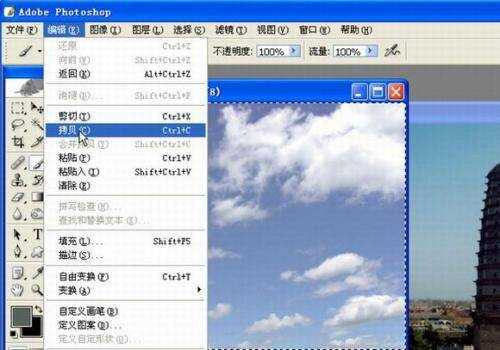
[图七]
8.返回到原来的图片(注意:此时你选择的天空选区仍然存在),点击“编辑”菜单中的“粘贴入”。(如图八)
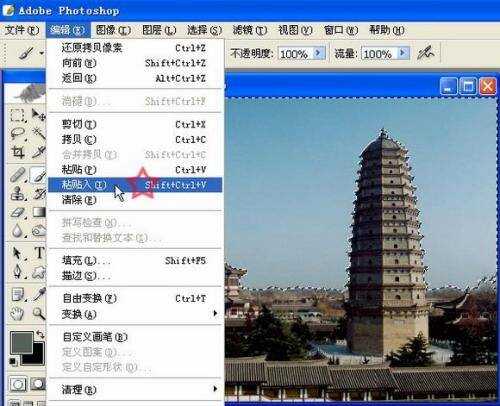
[图八]
9.点击“粘贴入”后蓝天白云就被粘贴到新图层的选择区域内,覆盖原有的旧天空。如果没有占满选区,或者觉得需要调整白云在图片中的位置,可以选“编辑”菜单中的“自由变换”项。(如图九)
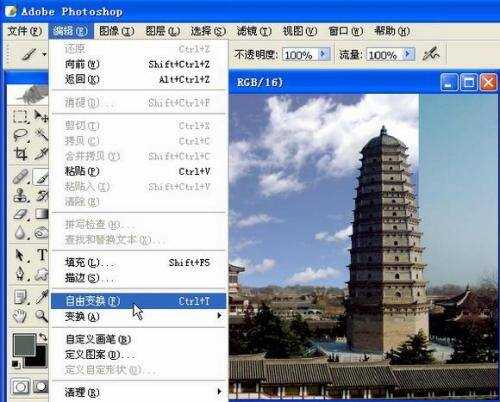
[图九]
10.用鼠标拽拉蓝天图片四周的小点,调整图片大小和位置。感到调整满意时,用鼠标点击工具面板上任意一按钮,出现一对话窗口,点击“应用”。(如图十)

[图十]
11.如果觉得天空太亮或太暗,可用“图象\调整\色阶”,移动滑块调整亮度;也可在“图层”面板上调整新图层的“不透明度”,以便使添加部分与其它部分更融合。对新图片满意了,就点选“图层”菜单中的“合并图层”项,一幅添加蓝天白云的照片就PS成功了。(如图十一)

[图十一]
就是这个方法,让自己的照片变得绚丽多彩,您在闲暇的时候可以随便修饰任何一张照片的背景了,不妨试一试。[本文来源:天极网 ]
【.PS.教程】
给照片添加蓝天白云的方法
通常我们对于自己的照片背景非常不满意,人像倒是可以,我们非常希望换一个背景图或是添加点点缀来修饰一下自己的照片,不用愁了,photoshop为您解决这个问题。下面我们就一起来看一下在背景图片上是如何添加蓝天白去的。昏暗的天空顿时变得明宽阔起来。
我们先来看一下两幅图片的对比效果:
原图片
修过的图片
给图片添加蓝天白云的步骤:
1.打开要加蓝天白云的照片。(如图一)
[图片1]
2.选择工具面板“魔术棒”,点击天空部分。(如图二)
[图片2]
3.点击天空部分后,只选择了大部分天空,以下有两种方法可以选择全部天空:其一,按住“shift”键多次点击其余天空部分,直到将全部天空选上。其二,在菜单栏点选“选择\选取相似”项,选取其余天空。(如图三)
(图三)
4.不管那种方法都要注意:一是最好将图片放大,以便看得清楚,将该选的天空都选上,否则加上蓝天后交界处会融合不自然;二是“魔术棒”的“容差”不要太大,过大可能会选上一些不该选取的部分。如果选上不该选取的部分,可以按住“Alt”键,用“工具面板“上的“索套”工具取消这部分选择。
将天空全部选定。(如图四)
(图四)
5.再打开一幅你想添加的蓝天白云图片。(如图五)
[图五]
6.点击“选择”菜单中的“全选”。(如图六)
[图六]
7.点选“编辑”菜单中的“拷贝”。(如图七)
[图七]
8.返回到原来的图片(注意:此时你选择的天空选区仍然存在),点击“编辑”菜单中的“粘贴入”。(如图八)
[图八]
9.点击“粘贴入”后蓝天白云就被粘贴到新图层的选择区域内,覆盖原有的旧天空。如果没有占满选区,或者觉得需要调整白云在图片中的位置,可以选“编辑”菜单中的“自由变换”项。(如图九)
[图九]
10.用鼠标拽拉蓝天图片四周的小点,调整图片大小和位置。感到调整满意时,用鼠标点击工具面板上任意一按钮,出现一对话窗口,点击“应用”。(如图十)
[图十]
11.如果觉得天空太亮或太暗,可用“图象\调整\色阶”,移动滑块调整亮度;也可在“图层”面板上调整新图层的“不透明度”,以便使添加部分与其它部分更融合。对新图片满意了,就点选“图层”菜单中的“合并图层”项,一幅添加蓝天白云的照片就PS成功了。(如图十一)
[图十一]
就是这个方法,让自己的照片变得绚丽多彩,您在闲暇的时候可以随便修饰任何一张照片的背景了,不妨试一试。[本文来源:天极网 ]
maya制作蓝天白云的作法?
显示蓝天白云图的时间太长
跪求有蓝天白云的风景桌面
谁能给我发张XP默认的蓝天白云壁纸
翻译:蓝天白云下。
翻译:蓝天白云下。
没有蓝天的深邃可以有白云的飘逸
古巨基的〈蓝天与白云〉哪里下载?
会动的蓝天白云屏幕保护哪里有?
跪求蓝天白云的活动桌面下载连接
跪求蓝天白云的活动桌面下载连接
求一张最经典的xp蓝天白云主题
windows xp桌面墙纸是哪里?蓝天白云的那张
我机器上的蓝天白云桌面怎么看起来暗,
青岛晴天时“蓝天白云”的天气多不多啊
谁有windowsxp蓝天白云的那张桌面啊?
“白云偶尔能遮住蓝天,但蓝天永远在白云之上”这句话是哪位巴萨的主席说的
nba2005 怎么给没有照片的人添加照片?
nba2005里 怎么给没有照片的人添加照片?
蓝天总在白云之上?
哪里有宽屏蓝天白云屏保
简单的方法给照片加水印
怎么添加msn的背景照片 不要系统给的
怎么找到给自己照片添加相框的网址?